Chrome浏览器是一款广受欢迎的网络浏览器,它支持多语言界面,并允许用户根据需要更改默认语言和地区。以下是详细的步骤教程:

1.打开Chrome浏览器:双击桌面上的Chrome图标,或者在开始菜单中找到并点击Chrome浏览器。
2.进入设置页面:点击右上角的三个竖点(更多选项)按钮,然后选择“设置”。你也可以通过快捷键Ctrl+Shift+Del直接打开设置页面。
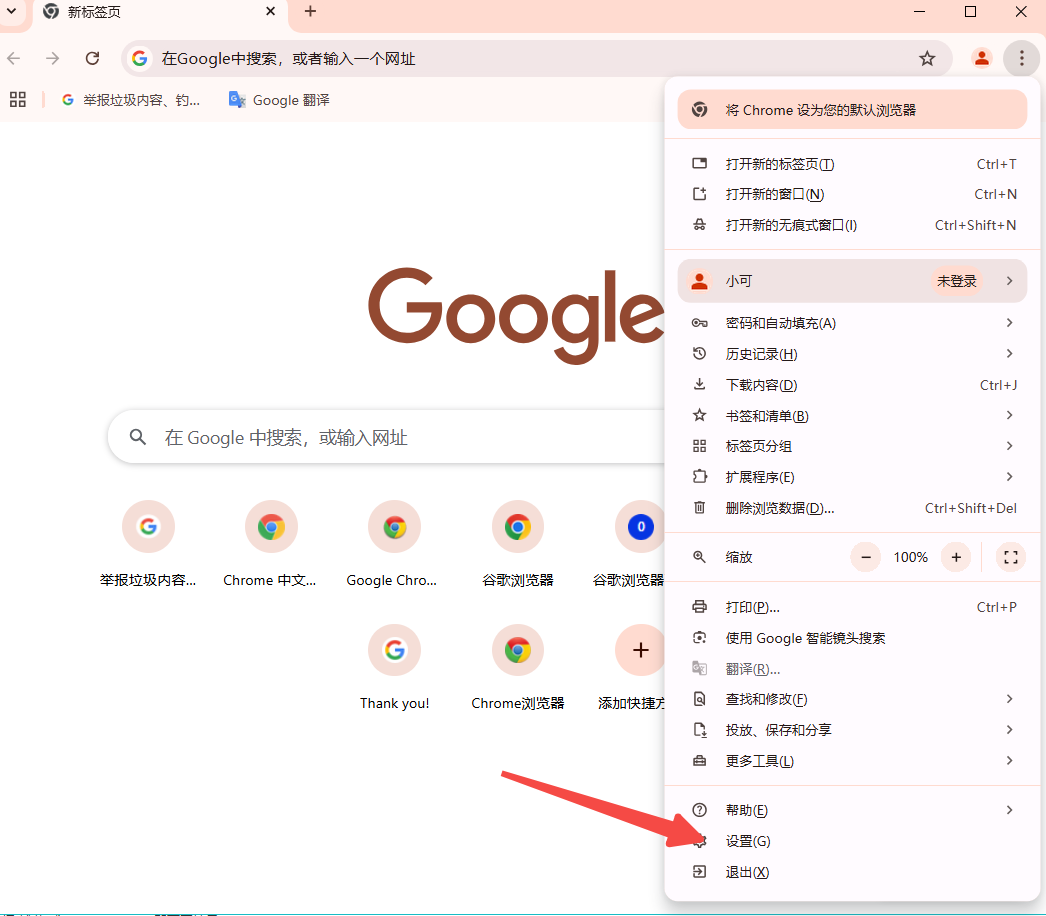
3.找到语言设置:在设置页面中向下滚动,找到“高级”部分,点击展开。在“语言”部分,点击“语言和输入设置”。
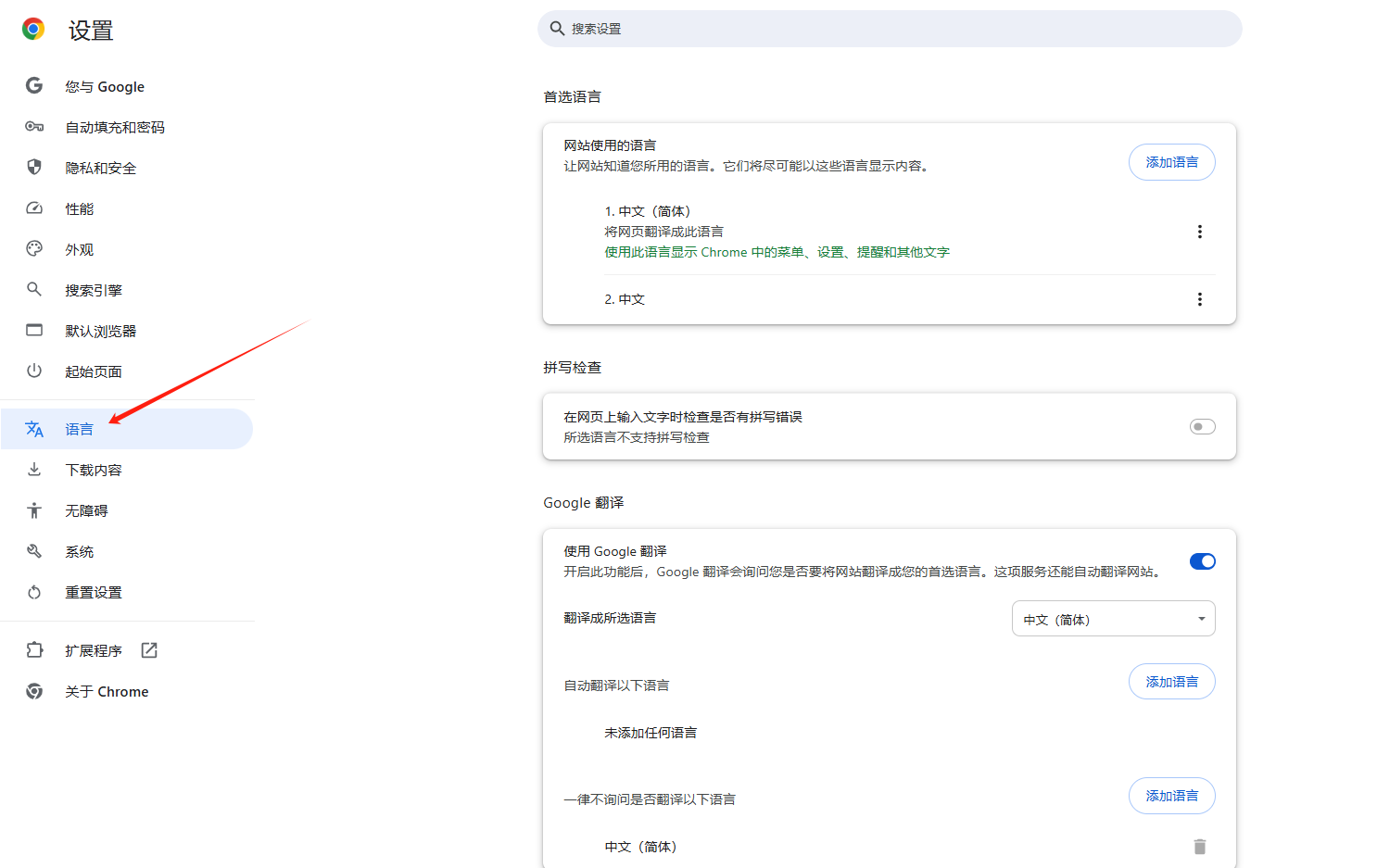
4.添加或更改语言:
-如果你想添加新的语言,点击“添加语言”按钮,然后在弹出的语言列表中选择你需要的语言,点击“添加”。
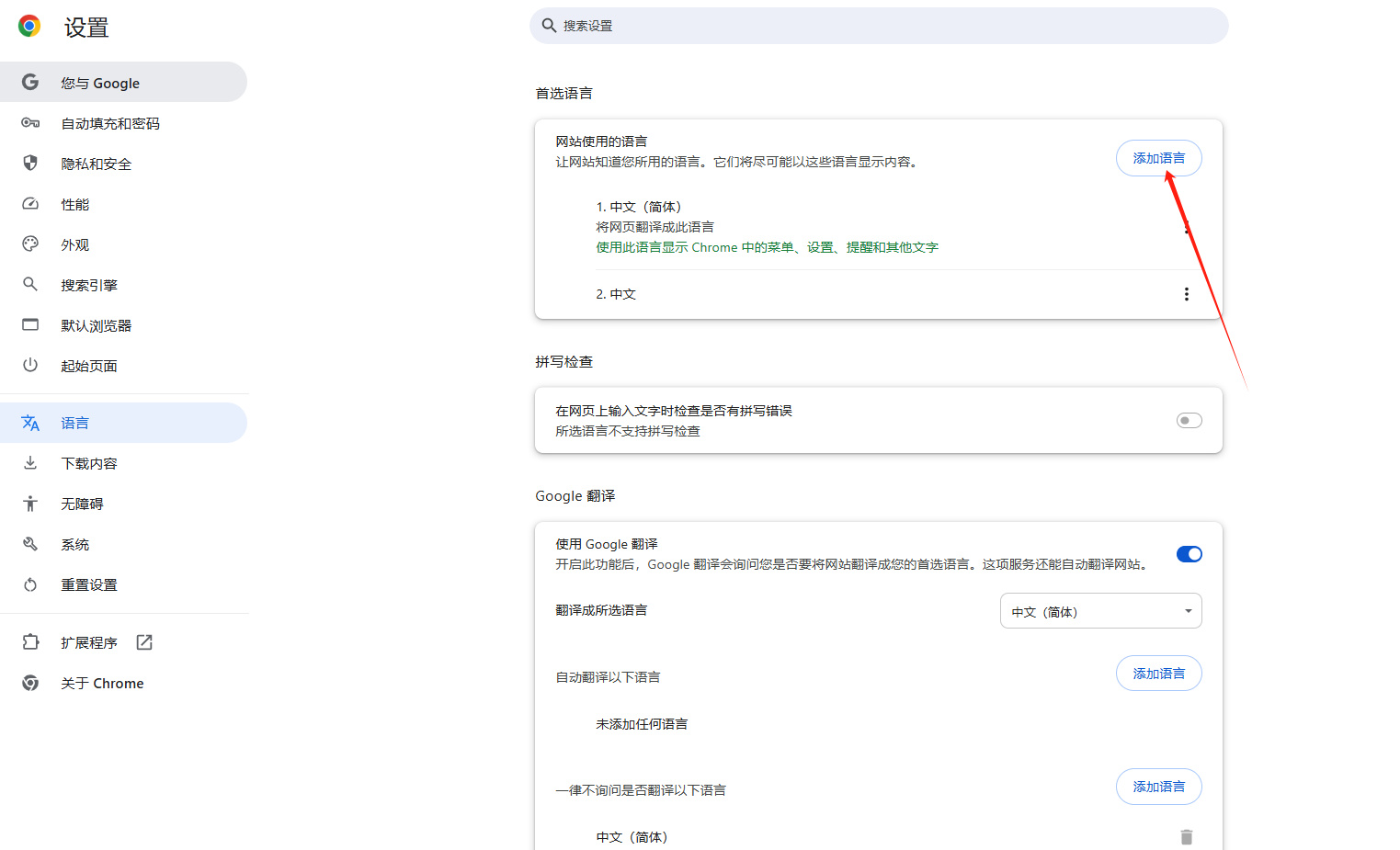
-如果你想更改现有语言的顺序,点击语言旁边的三个点(更多操作)按钮,然后选择“上移”或“下移”来调整顺序。最上面的语言将作为默认显示语言。
5.重启浏览器:完成语言设置后,关闭并重新打开Chrome浏览器以应用更改。
1.打开系统偏好设置:点击屏幕左上角的苹果图标,选择“系统偏好设置”。
2.进入语言与地区设置:在系统偏好设置窗口中,找到并点击“语言与地区”。
3.为Chrome添加语言:在“App”列表中,找到Chrome浏览器,点击“添加”按钮,然后从弹出的语言列表中选择你需要的语言。
4.重启Chrome浏览器:完成语言添加后,关闭并重新打开Chrome浏览器以应用更改。
通过以上步骤,你可以轻松地在Windows和Mac系统中设置Chrome浏览器的默认语言和地区。这样,你就可以根据自己的需求使用不同语言的Chrome浏览器界面了。
